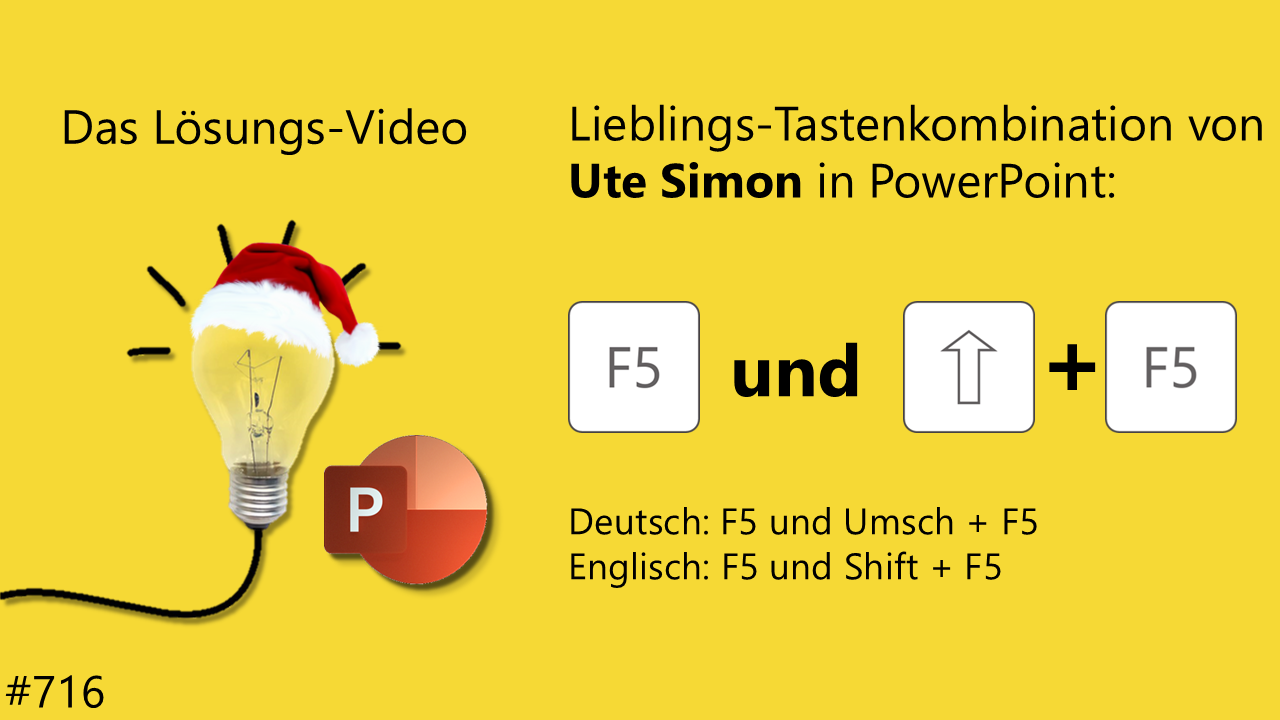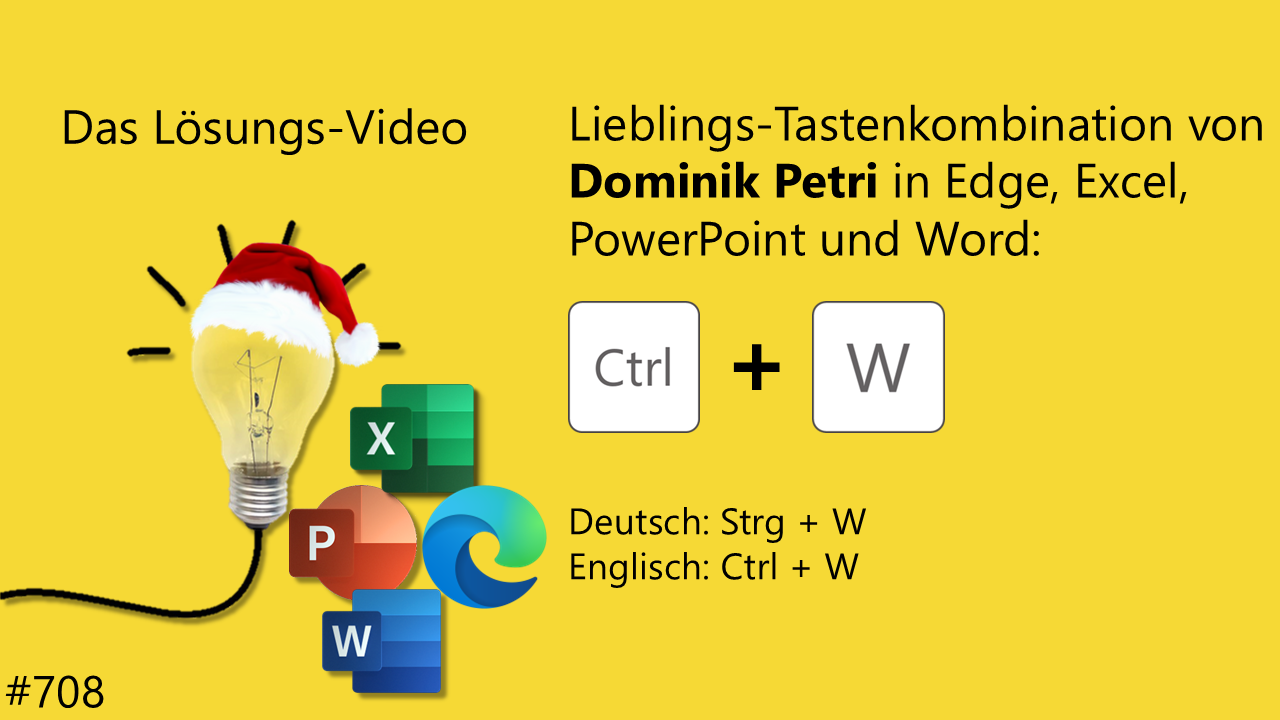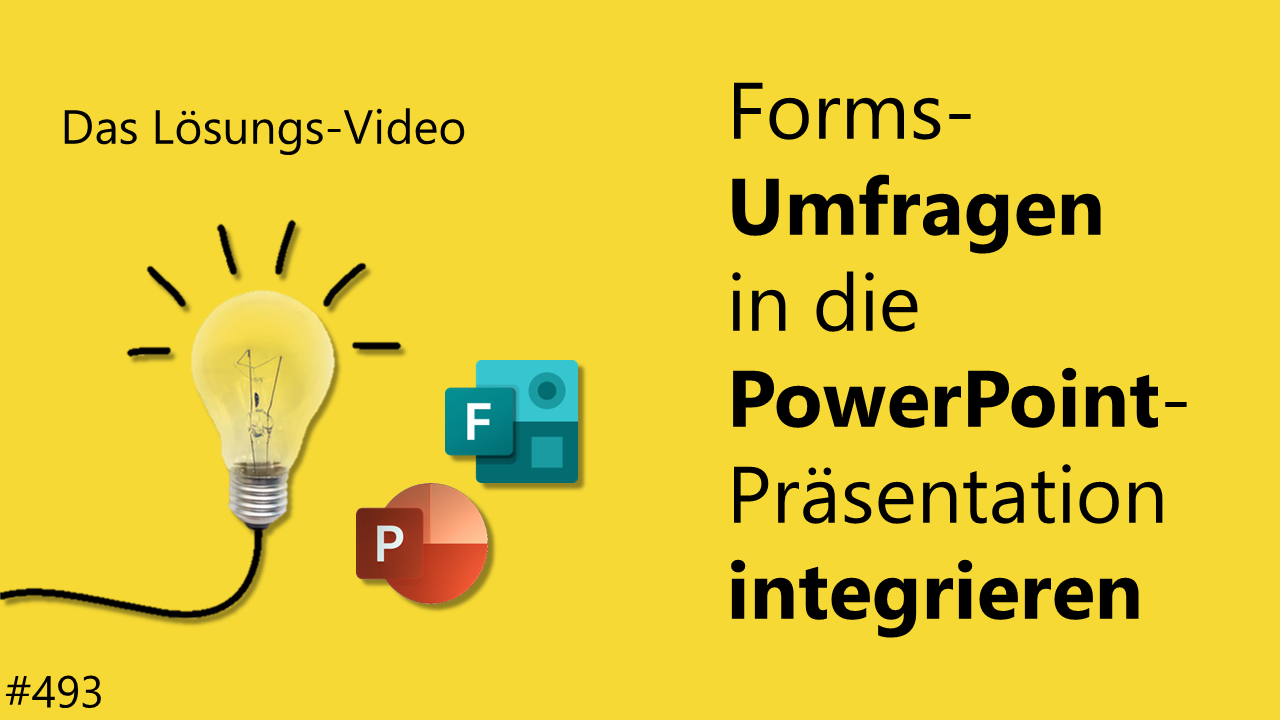Um die Wiedergabe der gerade geladenen Präsentation zu starten, genügt das Drücken der Taste F5. Soll die Präsentation hingegen bei der aktuell gewählten Folie beginnen, dann die Tastenkombination Umschalt + F5 drücken. Dies ist besonders bei unterbrochenen Präsentationen hilfreich, da nicht alle bereits gezeigten Folien nochmals durchgeblättert werden müssen. [Ute Simon]